Регистрация пользователей в Moodle

В данной инструкции описаны алгоритмы регистрации пользователей в системе Moodle. Рассматриваются самые общие способы, используемые на практике.
В данной инструкции используется версия Moodle 3.10.3.
ФИО и данные пользователей, которые используются в примерах, вымышленные.
В конце материала - видеоверсия инструкции.
Рассмотрим 2 способа регистрации пользователей в системе: стандартная регистрация и загрузка списком.
1. Стандартная регистрация пользователей.
Заходим в меню Администрирование - Пользователи – Добавить пользователя:
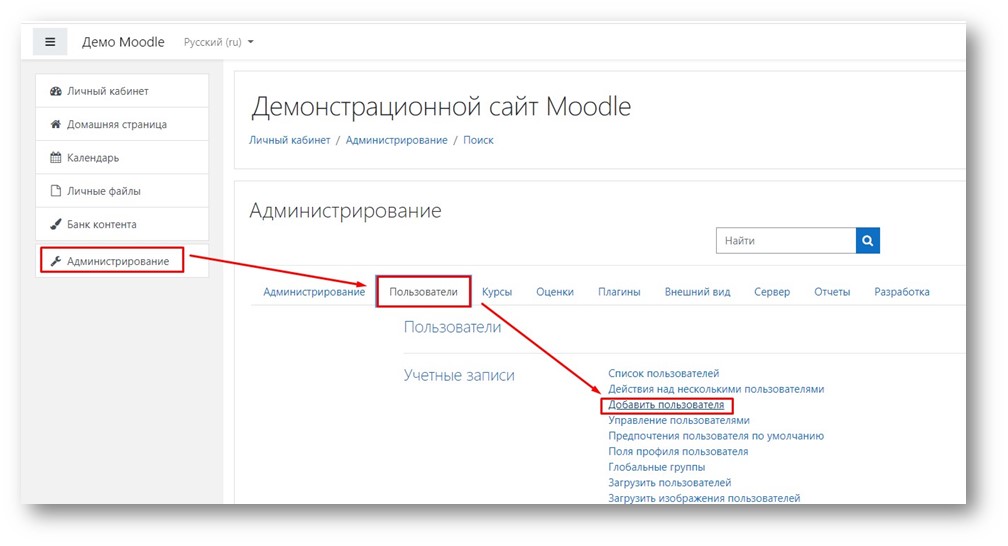
Заполняем минимальный набор полей. При необходимости вносим данные и в дополнительные поля:
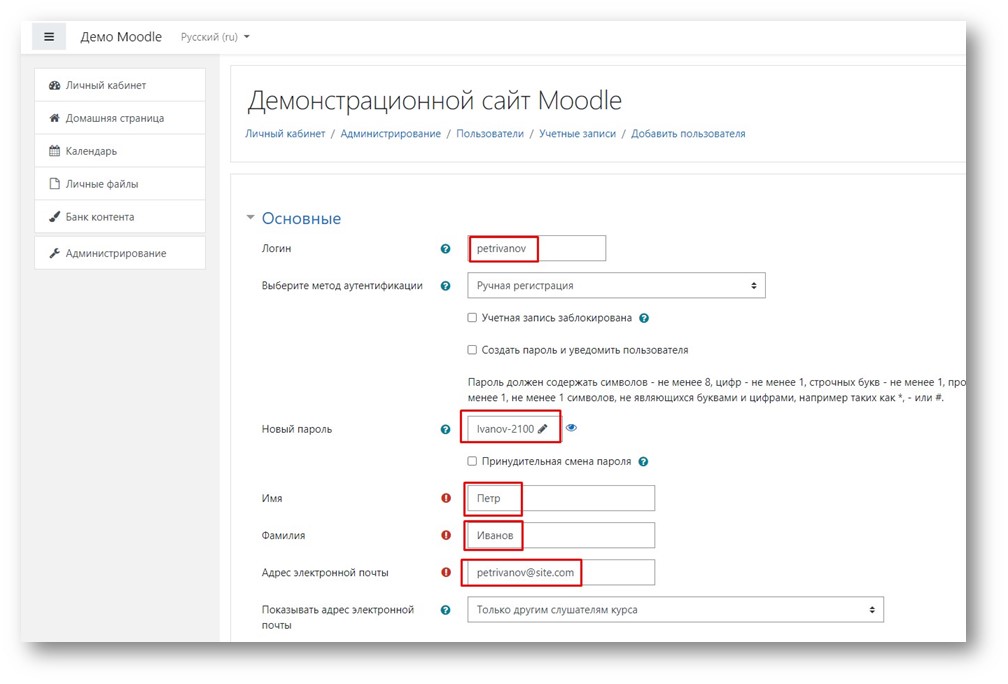
Обратите внимание!
При создании пароля в системе со стандартными настройками пароль должен:
- содержать не менее 8 символов;
- содержать не менее 1 цифры;
- содержать не менее 1 прописной буквы;
- содержать не менее 1 символа, не являющегося буквами и цифрами, например таких как *, - или #.
После заполнения нужных полей кликаем Создать пользователя:
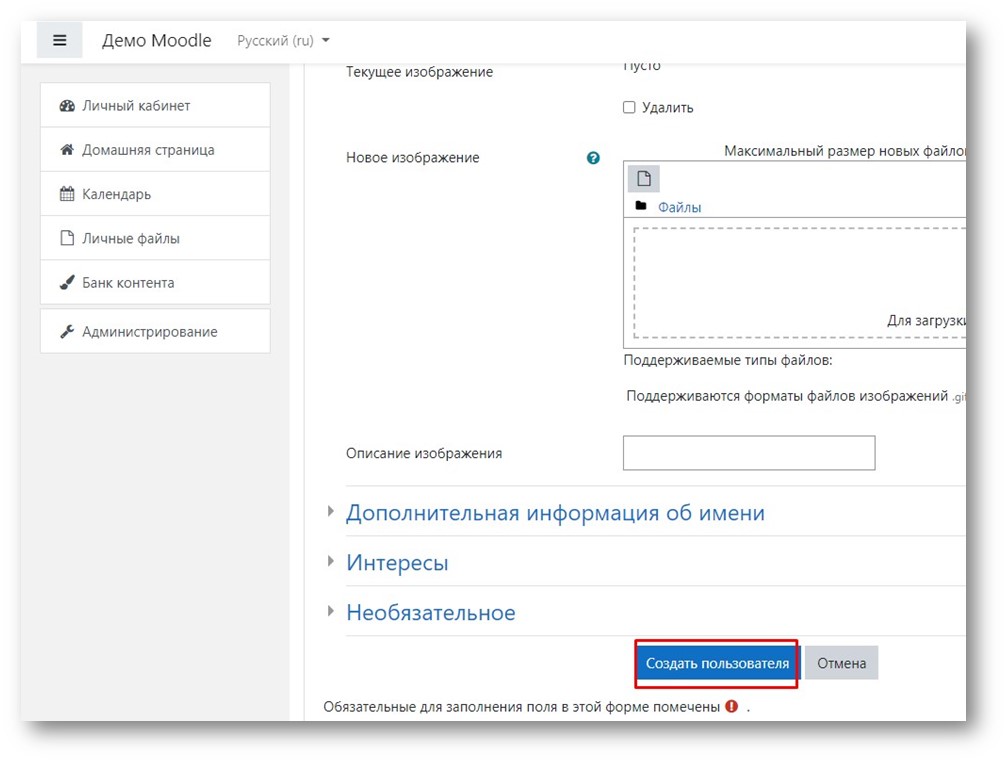
Видим нового пользователя в списке пользователей:

2. Загрузка пользователей списком.
Загрузка пользователей списком в систему Moodle может быть более удобна, если есть необходимость добавить большое количество пользователей одновременно.
Алгоритм загрузки пользователей списком состоит из двух шагов: подготовка списка пользователей в файле и загрузка файла со списком в систему Moodle.
Подготовка списка пользователей в специальном формате.
Для загрузки пользователей списком создают текстовый файл с расширением csv. Информация в этом файле содержит названия полей и данные пользователей. В нашем примере используются поля:
- lastname - фамилия;
- firstname - имя;
- middlename - отчество;
- username – имя пользователя (логин);
- password – пароль;
- email – адрес электронной почты.
Набор полей может отличаться от представленного в нашем примере. Могут быть использованы поля глобальных групп, страны и т.д.
Вот так выглядит готовый файл в программе Excel:

После подготовки списка файл сохраняется в формате csv c указанием разделителя. В качестве разделителя обычно используется запятая или точка с запятой:

Загрузка пользователей.
Для загрузки файла с пользователями в систему Moodle переходим в раздел Администрирование – Пользователи – Загрузить пользователей:
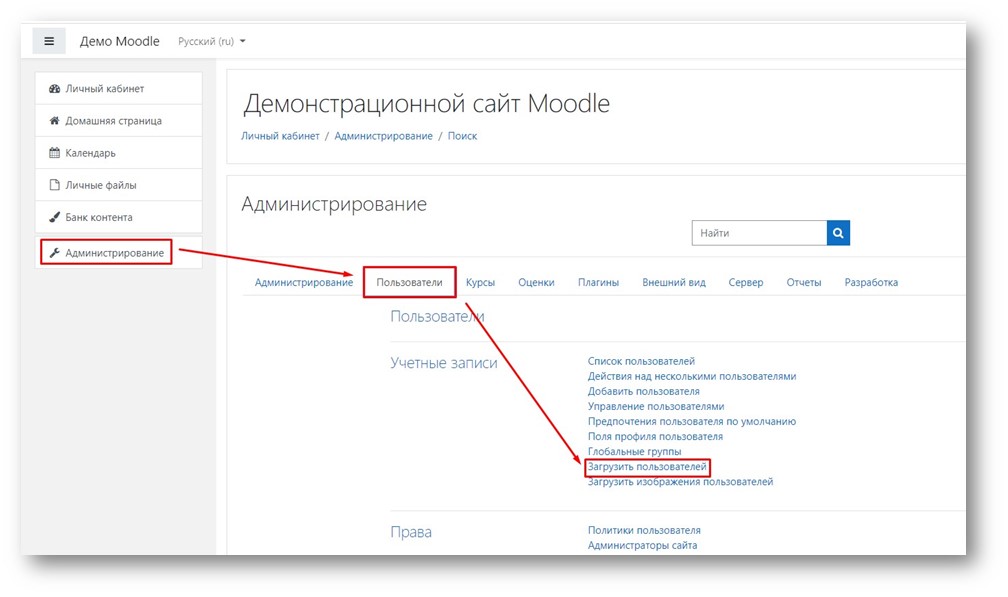
На открывшейся странице выбираем файл с помощью проводника, либо перетаскиваем файл:
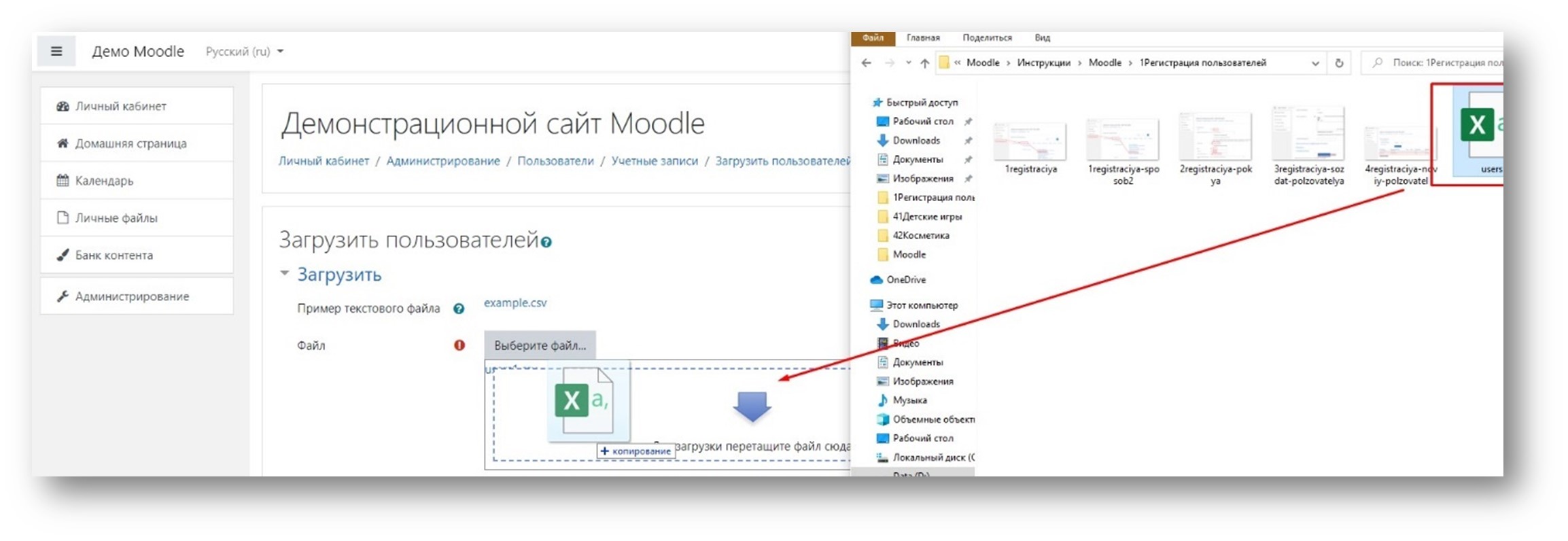
Выбираем нужный разделитель и кликаем Загрузить пользователей:
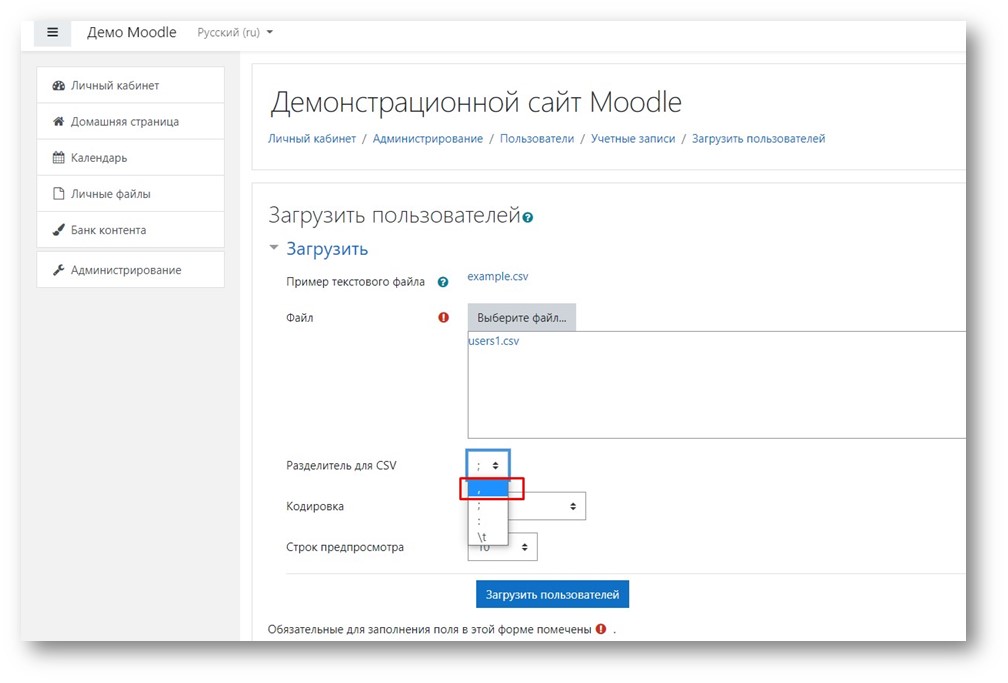
Попадаем на страницу предварительного просмотра, где можем убедиться, что со списком нет проблем. При наличии проблем были бы сообщения в столбце Статус, или другие предупреждения.
В разделе Настройки можем выбрать дополнительные опции.
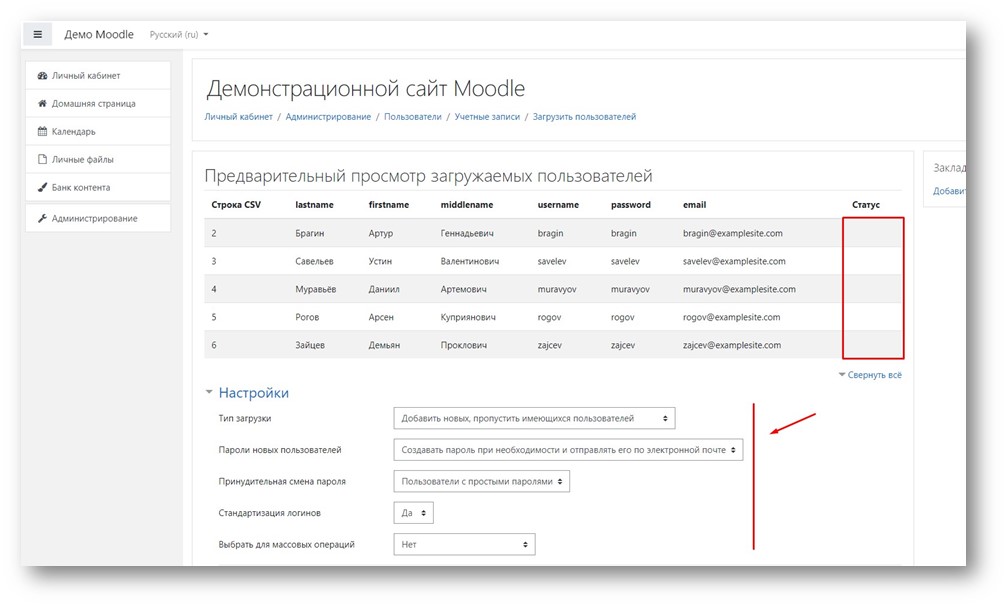
Убедившись в том, что в предварительном просмотре все хорошо и изменив (при необходимости) какие-либо настройки, кликаем Загрузить пользователей:
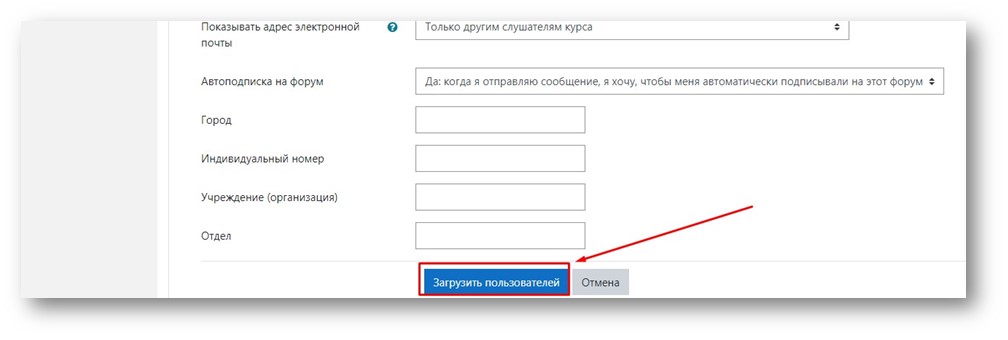
Получаем информационное окно о результатах загрузки. В нашем примере видно, что есть информационное сообщение о том, что пароль слишком простой и не соответствует политике паролей, о которой мы упоминали ранее. Тем не менее, пользователи созданы. Кликаем Продолжить.
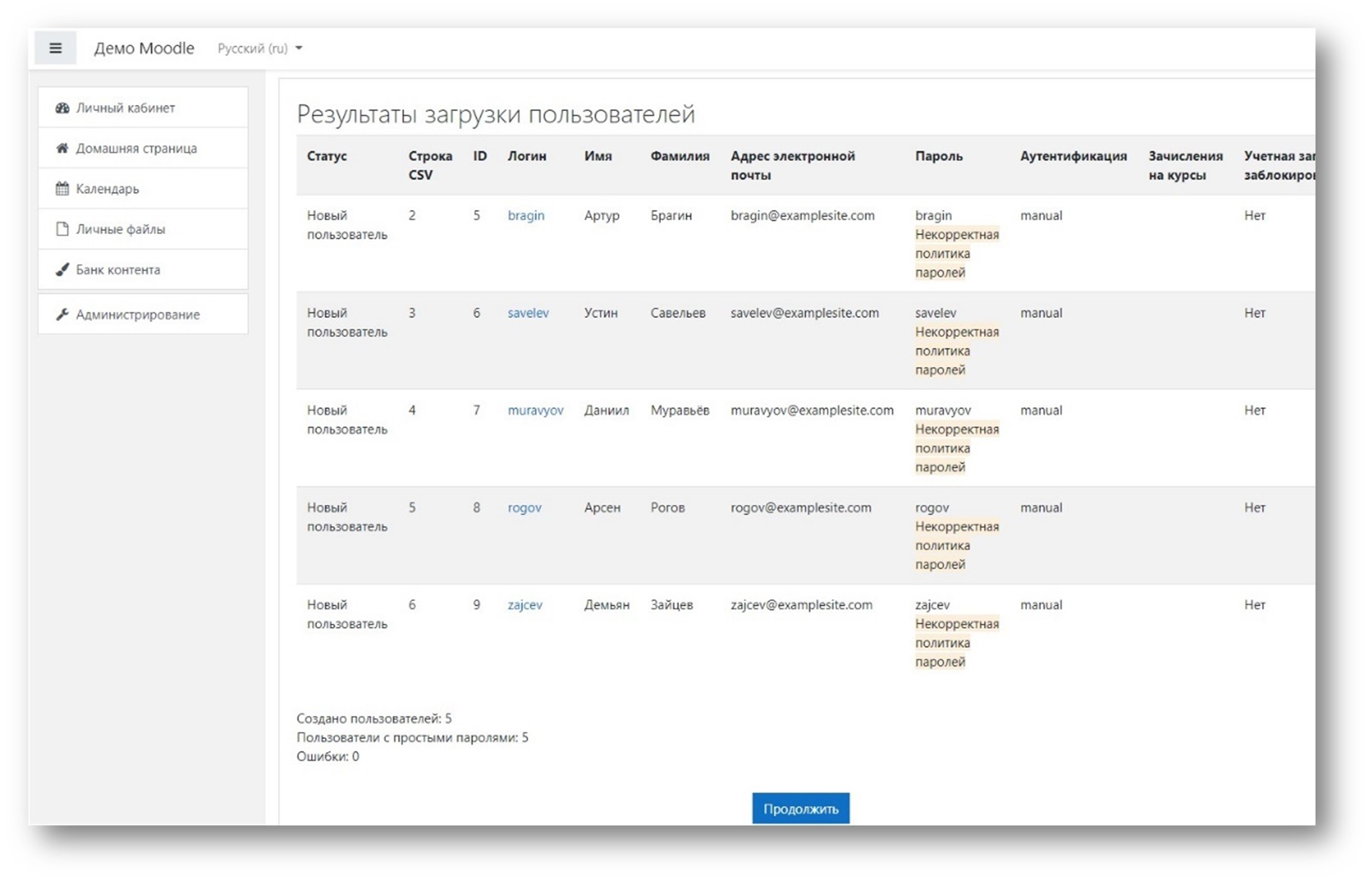
Видим, что добавились 5 новых пользователей.
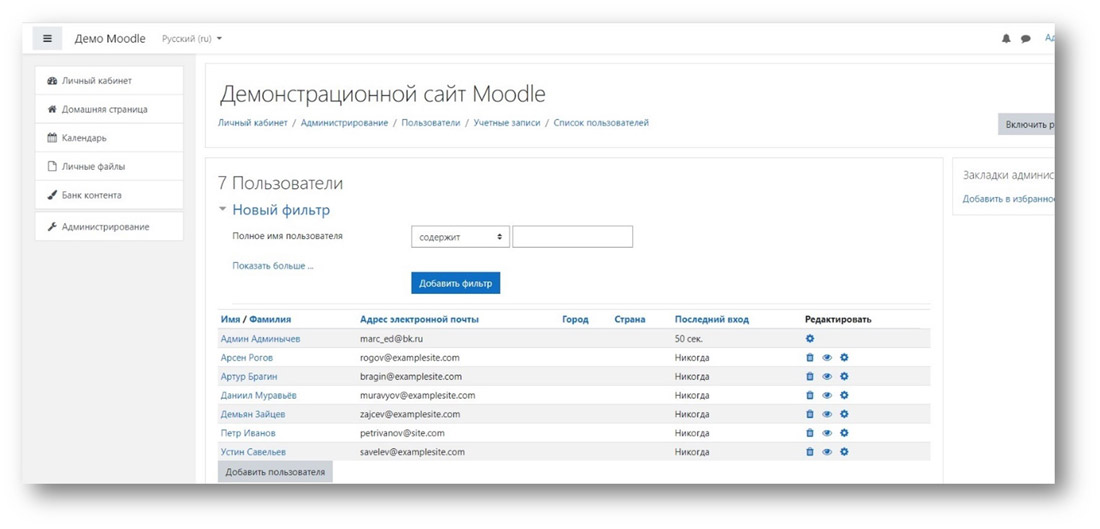
Мы рассмотрели стандартную регистрацию пользователей и загрузку пользователей списком. Заметим, что существует и самостоятельная регистрация пользователей в системе. Но это отдельная большая тема.
Регистрация пользователей в Moodle (Видеоинструкция)
Еще материалы про Moodle










